
php エディター Youzi は本日、ユーザーが Excel にデータを迅速かつインテリジェントに入力し、作業効率を向上させる強力なツールであるスマート Excel を紹介します。面倒な手動操作が不要な Smart Excel は、データ パターンをインテリジェントに識別し、同様のデータをすばやく入力できるため、作業がより簡単かつ効率的になります。この記事では、Excelを簡単に制御して作業効率を向上させるスマートExcelの機能と使い方を詳しく紹介します。
1. まず、図に示すように、EXCEL テーブル ファイルを開きます。
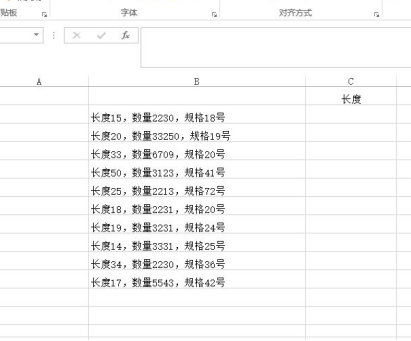
#2. 次に、図に示すように、数値を抽出する必要があるセルに最初の数値を入力します。
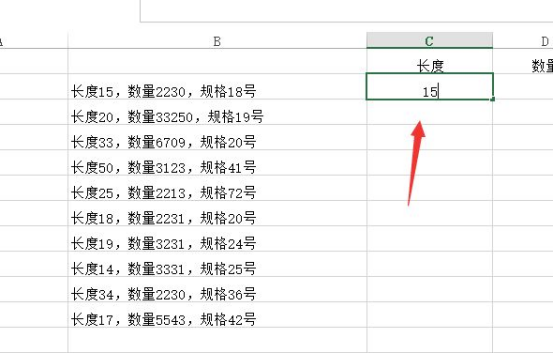
#3. 次に、図に示すように、抽出する必要があるすべてのセルを選択します。
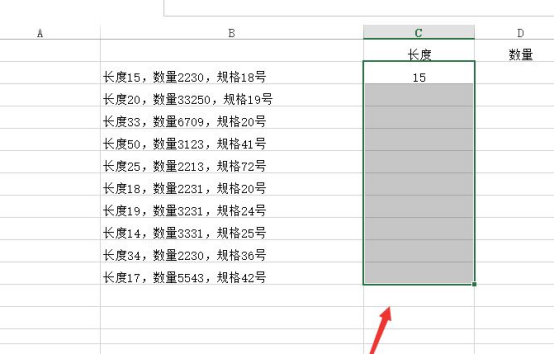
#4. このとき、図に示すように、キーボードの CTRL E キーを押したままにします。
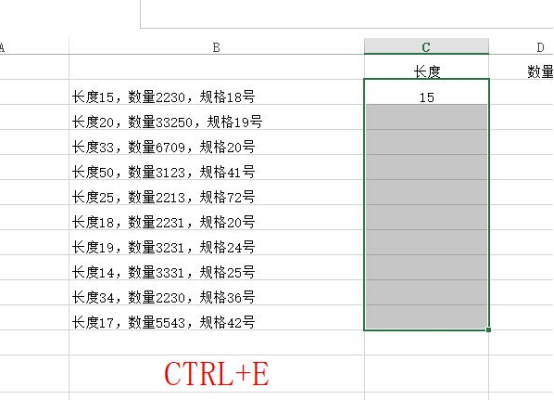
#5. このようにして、図に示すように、すべてのセルが入力されます。
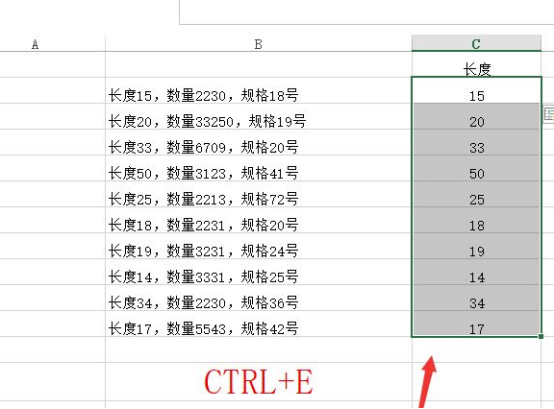
6. もう 1 つの方法は、図に示すように、最初の 2 つのセルに最初の 2 つの数値を入力することです。
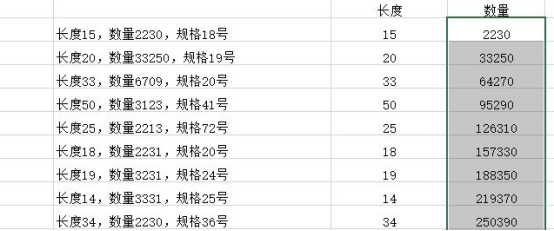
7. 次に、直接プルダウンするので、塗りつぶされた数字は間違っています。下のアイコンの小さな矢印をクリックし、下のクイックフィルをクリックすると完了です。 . 詳細は図の通りです。
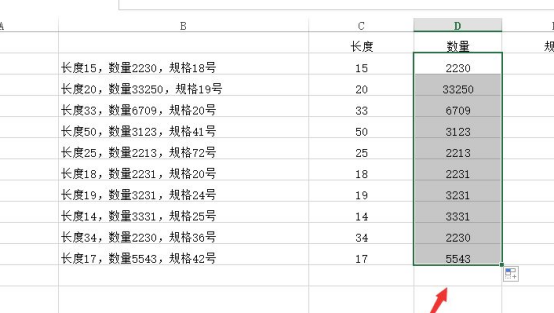
以上はスマートエクセルの高速スマートフィルの具体的な操作方法ですが、覚えていますか?一度読んで全く覚えていない場合でも大丈夫ですが、何度か繰り返してみるのが一番大切です。上記で紹介した方法はショートカットキーを使用する方法とマウスを使用する方法の2つですが、マウスを使用する操作は細かいミスが起こりやすいので、皆さんも注意して操作してください。
以上がスマート Excel 高速インテリジェント充填の詳細内容です。詳細については、PHP 中国語 Web サイトの他の関連記事を参照してください。